Kako izbrisati stranicu u PDF-u
Što treba znati
- U Chromeu otvorite datoteku, a zatim kliknite Datoteka > Ispis > Spremi kao PDF > odaberite stranice koje želite zadržati > Uštedjeti.
- Također možete izbrisati stranice PDF-ova pomoću programa Microsoft Word, Preview (Mac) i besplatnih uređivača PDF-a kao što je Smallpdf.
- Metode u nastavku neće raditi na PDF-u samo za čitanje niti će vam omogućiti da zaobiđete datoteke zaštićene lozinkom.
Ovaj članak objašnjava kako izbrisati stranicu u PDF dokumentu pomoću pregleda na Macu, Google Chrome i Smallpdf. Upute za Microsoft Word slične su metodi Google Chromea.
Kako izbrisati stranice PDF-a u Google Chromeu
Postoji više metoda za uklanjanje stranica iz PDF datoteka, ali mi se usredotočujemo na najopćenitije opcije bez obzira na uređaj koji koristite i uz minimalnu gnjavažu.
Ova metoda zahtijeva program za uređivanje PDF-a. Ako koristite Mac, već imate jedan ugrađeni u obliku pregleda. Microsoft Word će također raditi, kao i Google Chrome. Alternativno, možete koristiti a besplatni PDF uređivač.
-
Otvorite PDF datoteku u svom PDF uređivaču.
U našim snimkama zaslona koristimo Google Chrome za brisanje stranica iz PDF datoteka, ali su koraci slični u drugim aplikacijama.
Klik Datoteka > Ispis.
-
Klik Odredište i biraj Spremi kao PDF.

Klik Stranice.
-
Klik Prilagođeno.
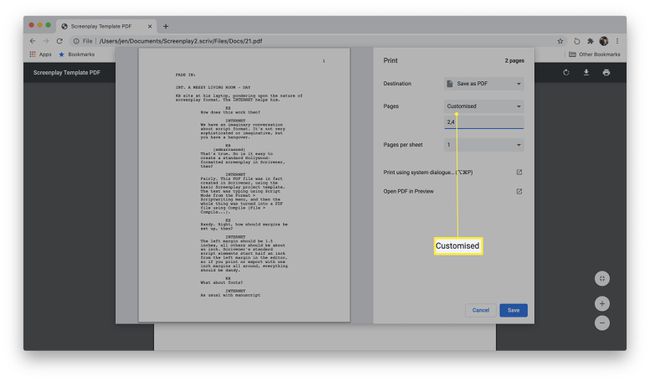
Upišite stranice koje želite zadržati u PDF dokumentu.
Klik Uštedjeti.
Odaberite gdje želite spremiti datoteku, a zatim kliknite Uštedjeti opet.
Datoteka je sada spremljena minus stranice koje ste htjeli izbrisati.
Kako ukloniti jednu ili više stranica pomoću pregleda na macOS-u
Ako redovito koristite macOS, već imate ugrađen PDF uređivač putem pregleda. Evo kako ukloniti ili izbrisati stranice PDF dokumenta pomoću pregleda.
Otvorite PDF datoteku u pregledu.
-
Kliknite na pregled stranice koju želite izbrisati.

Ako se minijature ne prikazuju, kliknite Prikaz > Sličice da im se omogući.
Pritisnite Delete na tipkovnici. Učinite to za svaku stranicu koju želite izbrisati.
Klik Datoteka > Spremi za spremanje datoteke s uklonjenim stranicama.
Ostale opcije za uklanjanje PDF stranica
Ne želite instalirati novi softver samo za uklanjanje stranica iz PDF-a? Srećom, možete jednostavno izbrisati stranicu (ili više stranica) iz PDF-a putem internetske aplikacije kao što je Smallpdf.
Ova metoda omogućuje vam da besplatno uklonite stranice iz dva PDF-a dnevno, ali je dobro kratkoročno rješenje.
Ići https://smallpdf.com/delete-pages-from-pdf
-
Klik Odaberite datoteku.

-
Zadržite pokazivač iznad stranice koju želite izbrisati.
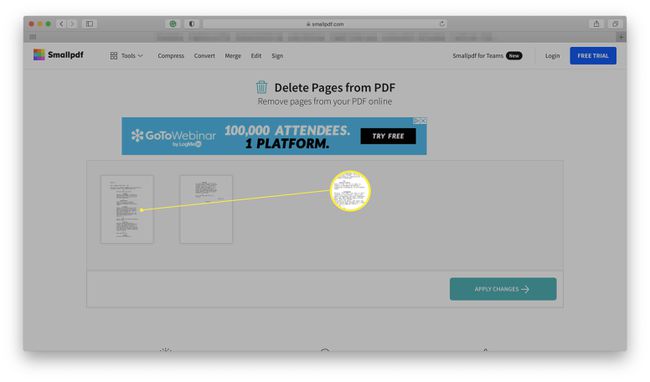
-
Kliknite ikonu koša za smeće.
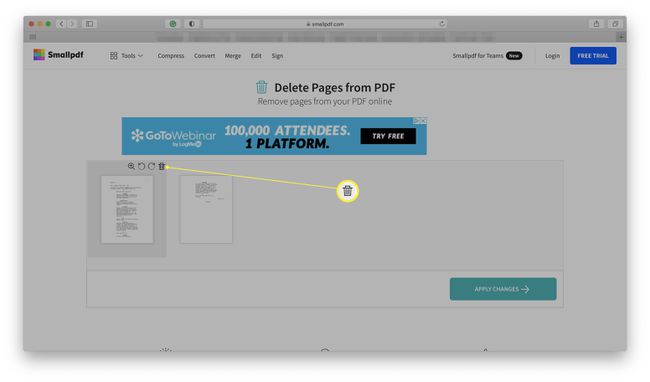
-
Klik Primijenite promjene.

Klik preuzimanje datoteka za preuzimanje datoteke.
Ograničenja za brisanje stranica iz PDF-ova.
Brisanje stranica iz PDF dokumenta obično je prilično jednostavno, ali postoje neka ograničenja.
- Ove metode neće raditi na PDF-u samo za čitanje. Ako je vaša PDF datoteka postavljena na samo za čitanje, ne možete je uređivati. To znači da također ne možete izbrisati pojedinačne stranice s njega. Morat ćete sami promijeniti postavke samo za čitanje ili zamoliti autora datoteke da je promijeni umjesto vas.
- Još uvijek trebate lozinku. Pokušavate li izbrisati stranice iz PDF-a zaštićenog lozinkom? Još uvijek morate znati lozinku da biste mogli otvoriti datoteku i izbrisati relevantne stranice.
- Dobijte dopuštenje od vlasnika PDF-a. PDF-ovi su obično važni dokumenti i razumna je ideja dobiti dopuštenje od kreatora PDF-a prije nego što izbrišete njegove ključne dijelove. Nije bitno u svim slučajevima, ali je jednostavno lijepo ponašanje.
